Thay vì phải ngồi kỳ cạch gõ toàn bộ nội dung trong ảnh ra Word, bạn có thể sử dụng công cụ Free Online OCR để chuyển đổi. Thú vị hơn công cụ này nhận diện chữ tiếng Việt khá tốt, không bị lỗi font, tiết kiệm khá nhiều công sức cho người dùng.
Video hướng dẫn chuyển ảnh sang Word trực tuyến
Hướng dẫn chuyển ảnh sang Word bằng Free Online OCR
Bước 1: Truy cập vào công cụ Free Online OCR, rồi nhấn vào Choose File để chọn file ảnh muốn chuyển đổi sang Word.
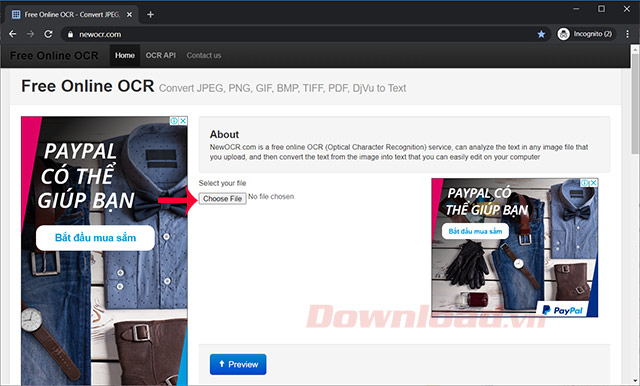
Bước 2: Sau khi chọn ảnh xong, nhấn vào Preview.
Bạn đang xem: Cách chuyển ảnh sang Word trực tuyến miễn phí

Bước 3: Đợi một lát để hệ thống load ảnh.

Bước 4: Nhấn vào nút ORC màu xanh để chuyển đổi ảnh sang chữ, rồi đợi một lát để quá trình chuyển đổi hoàn tất.

Bước 5: Sau đó, kéo xuống phía dưới, nhấn vào mũi tên xổ xuống bên cạnh nút Download, rồi nhấn vào Microsoft Word (Doc) để tải file xuống dưới dạng .doc, rồi bạn thoải mái chỉnh sửa rất nhanh chóng.

Như vậy là bạn đã chuyển đổi ảnh sang chữ thành công rồi, bây giờ chỉ cần ngồi chỉnh sửa lại định dạng, chứ không phải mất công gõ lại toàn bộ nội dung nữa!
Đăng bởi: Thcs-thptlongphu.edu.vn
Chuyên mục: Tổng hợp





